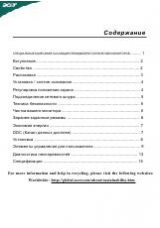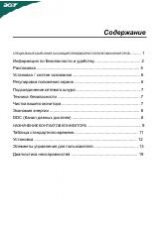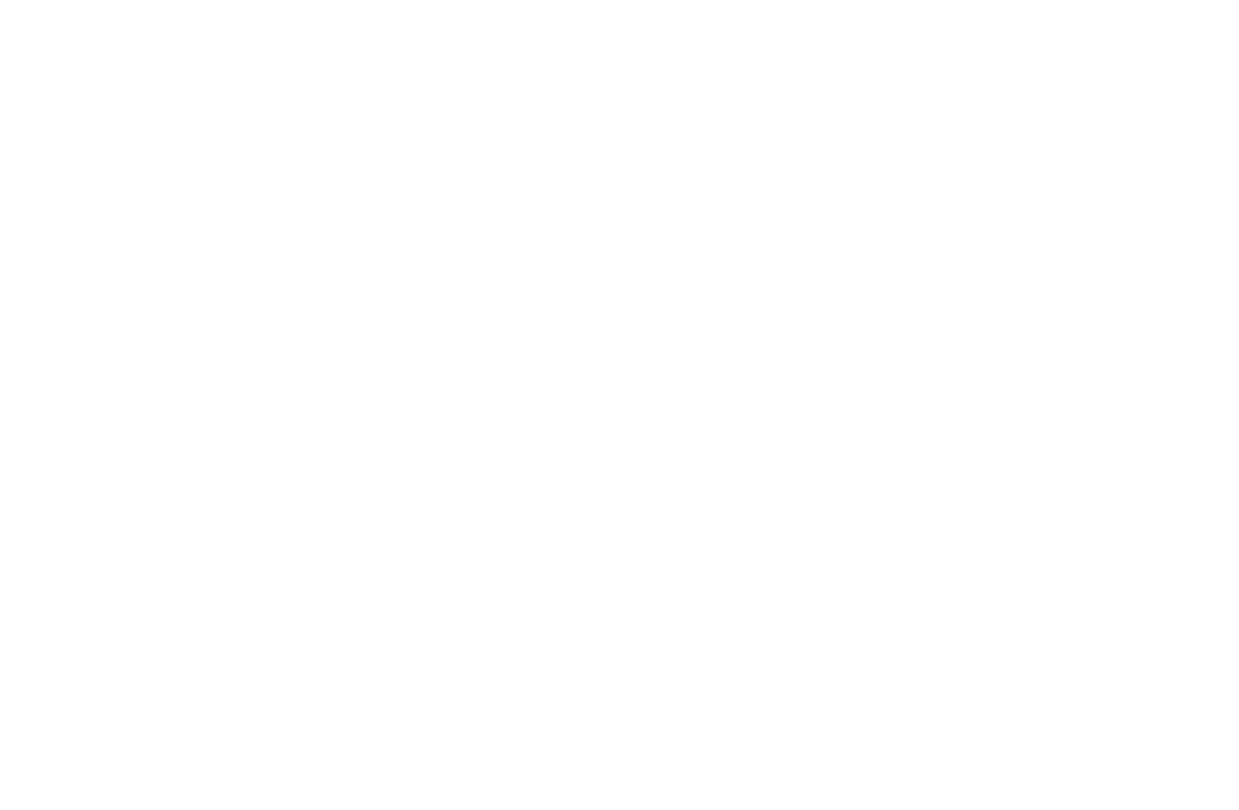
▶
❑
Использование кнопки INFO (Текущая и следующая
программы)
На дисплее отображается номер текущего канала и состояние некоторых
настроек аудио и видео.
В окне текущей и следующей программы отображаются ежедневно
обновляемые сведения о телепрограммах, идущих на всех каналах в
определенное время.
N
При нажатии кнопки
INFO
в верхней части экрана появляется окно
информации о канале. А при нажатии кнопки
ENTER
E
отображается
информация о программе.
●
Для просмотра информации о нужной программе на текущем канале
воспользуйтесь кнопками ◄ и ►.
●
Чтобы просмотреть программу телепередач для других каналов,
воспользуйтесь кнопками ▲ и ▼.
Настройка канала
Русский